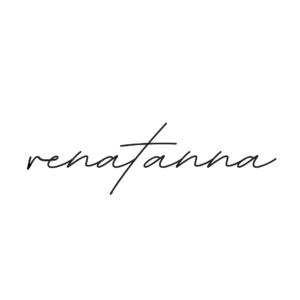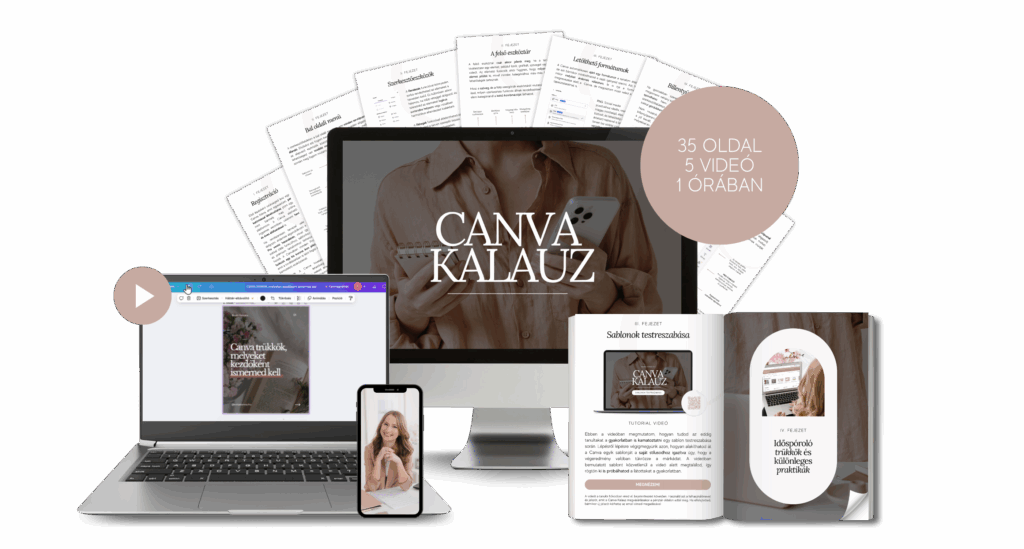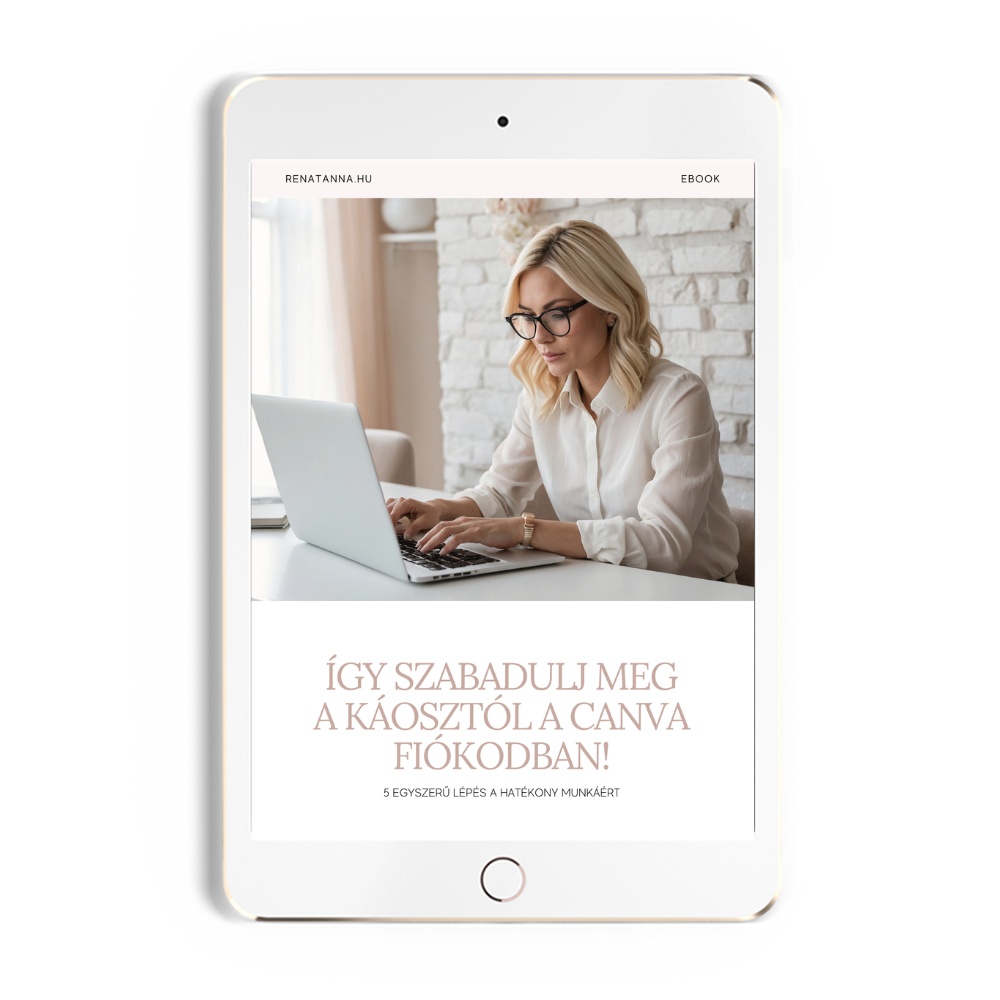A Canva nemcsak a kezdőlapon és a szerkesztőfelületen elérhető eszközökkel tudja elősegíteni a gyors és hatékony grafikai tervezést, hanem különböző segédleteket és funkciókat is rejt, amiket, még biztos, hogy nem fedeztél fel. Nézzük is meg, hogy melyek ezek!
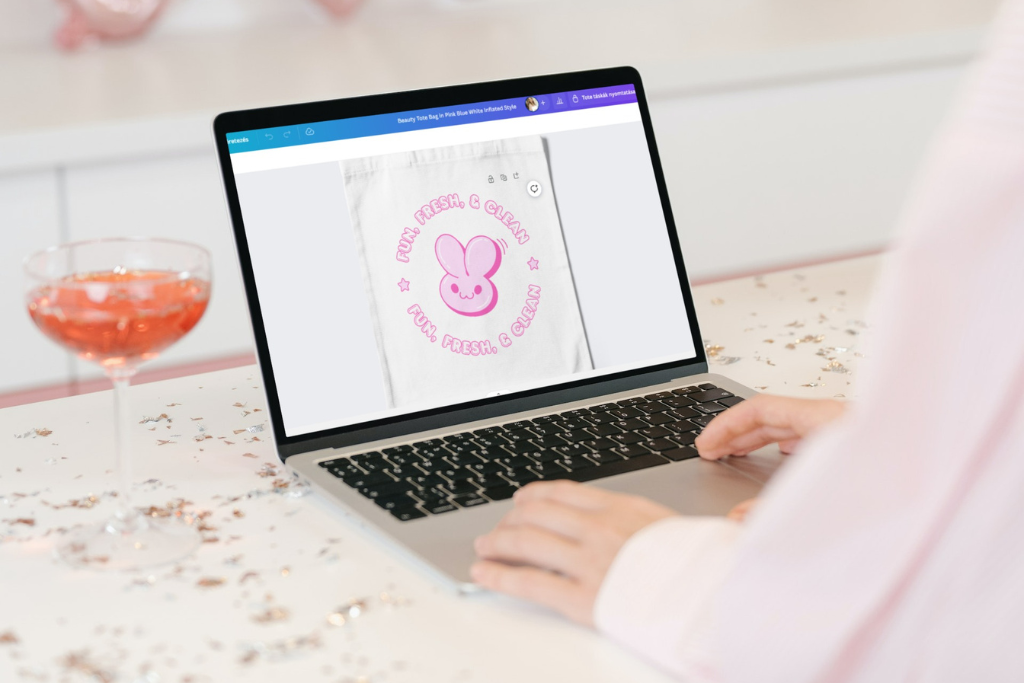
Színpaletta generátor
Egy kattintással egy feltöltött fényképről 4 színből álló palettát kaphatsz, melynek kódjait elég csak bemásolnod az arculati csomagodba, vagy egy-egy tervre.
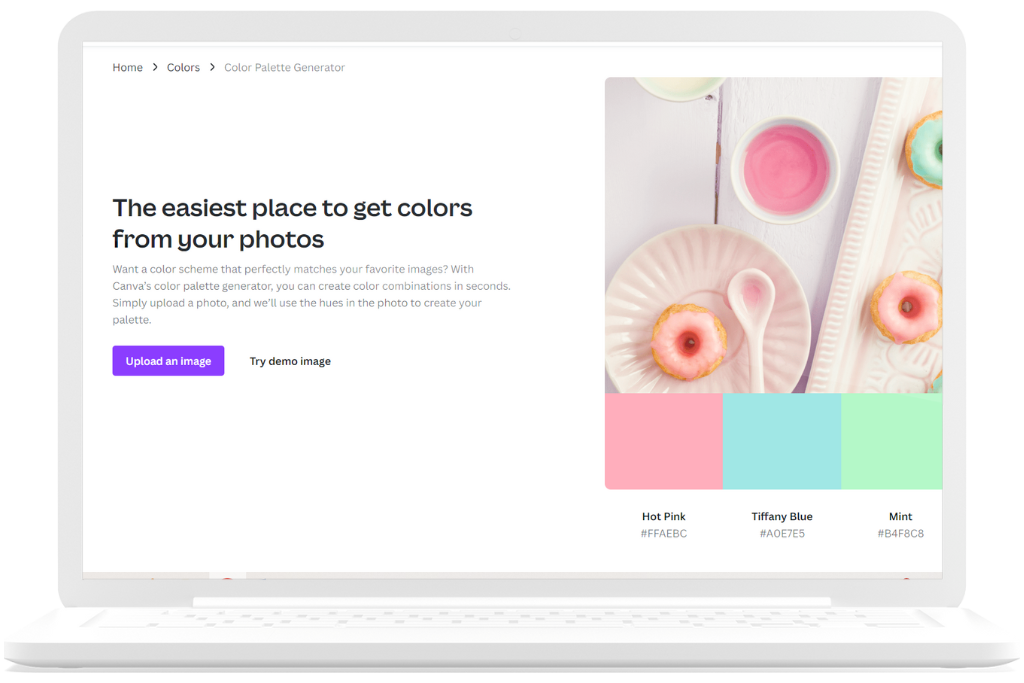
Színpaletta gyűjtemény
Közel 100 oldalon keresztül keresheted ki a számodra legmegfelelőbb színpalettát, színkód, téma, vagy kulcsszó alapján.
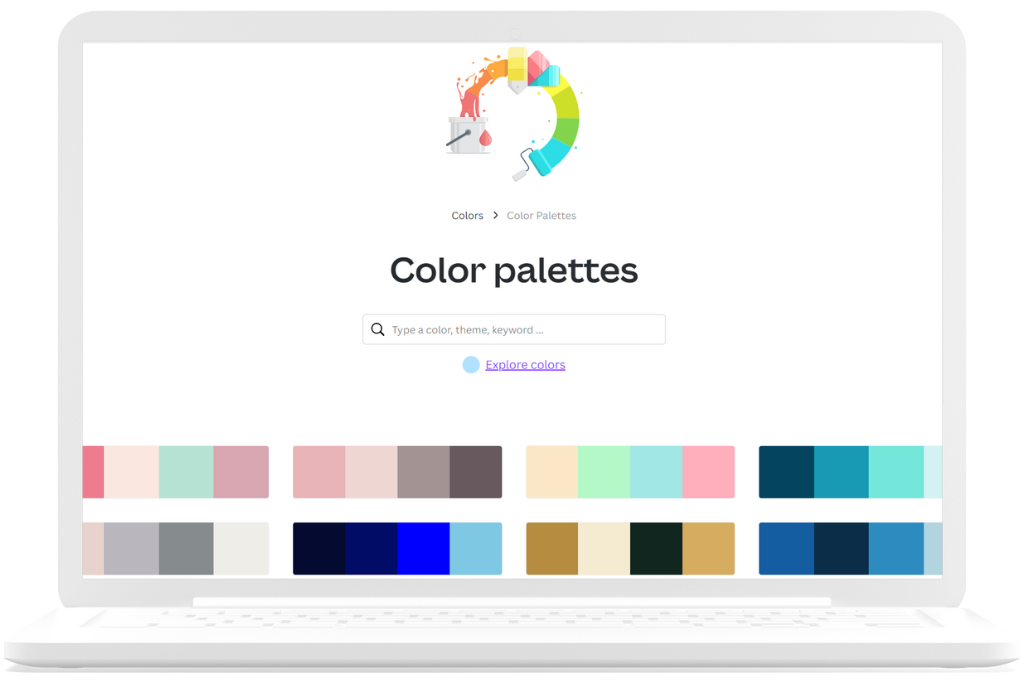
Színkör
A színkör segítségével megtalálhatod a kiválasztott fő színed tökéletes párjait a színek közötti kapcsolatok mentén. (Például a színkörben egymással szemben elhelyezkedő színek a komplementerek.)
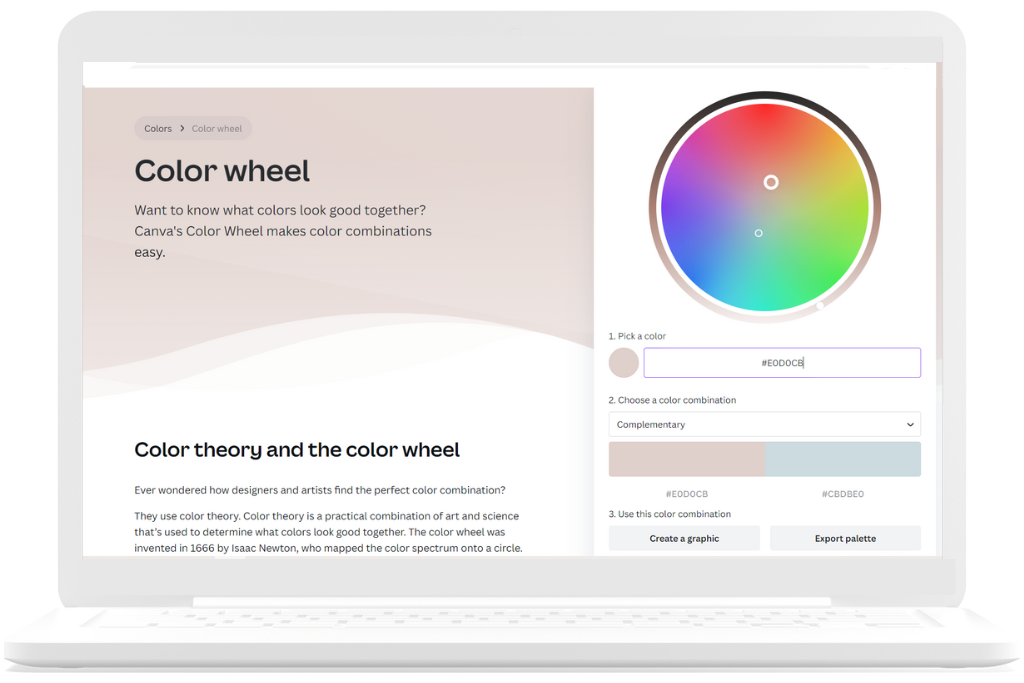
A színek jelentése
Itt rengeteg információt találsz szinte az összes színárnyalatról ami létezik, szabadon böngészve és adott színkód alapján is. Sőt, itt is kaphatsz színpaletta ajánlatokat, de itt már nemcsak 4, hanem 7 féle színből állnak a paletták.
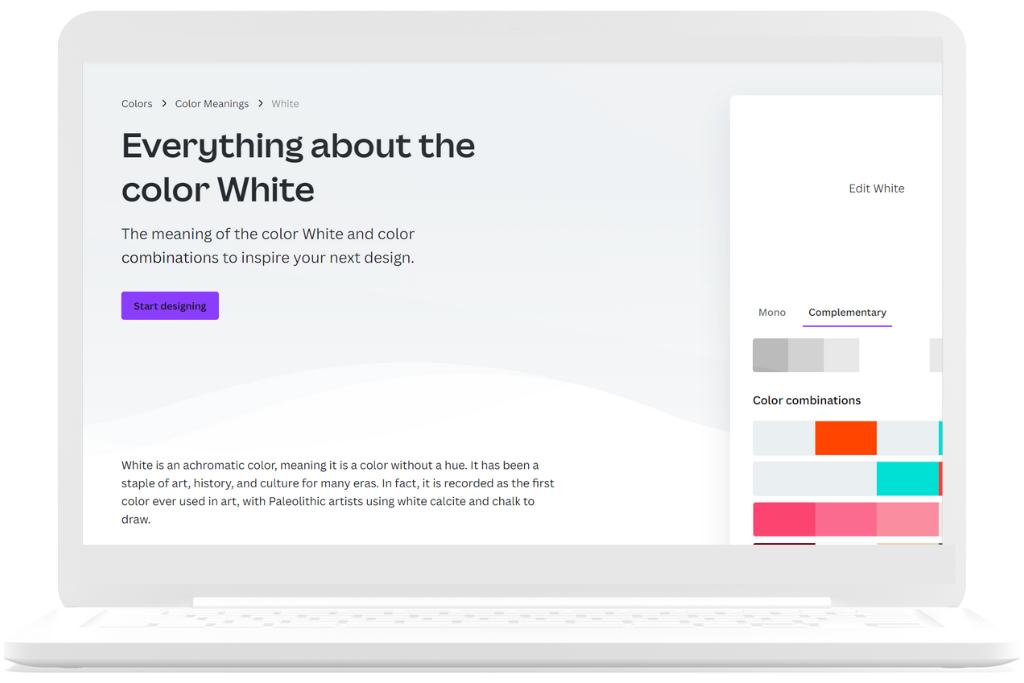
Útmutató betűtípusok párosításához
Ezen az oldalon 30 féle betűtípus párosítást és méret ajánlást találsz olyan fontokból, melyeket a Canvában is megtalálhatsz!
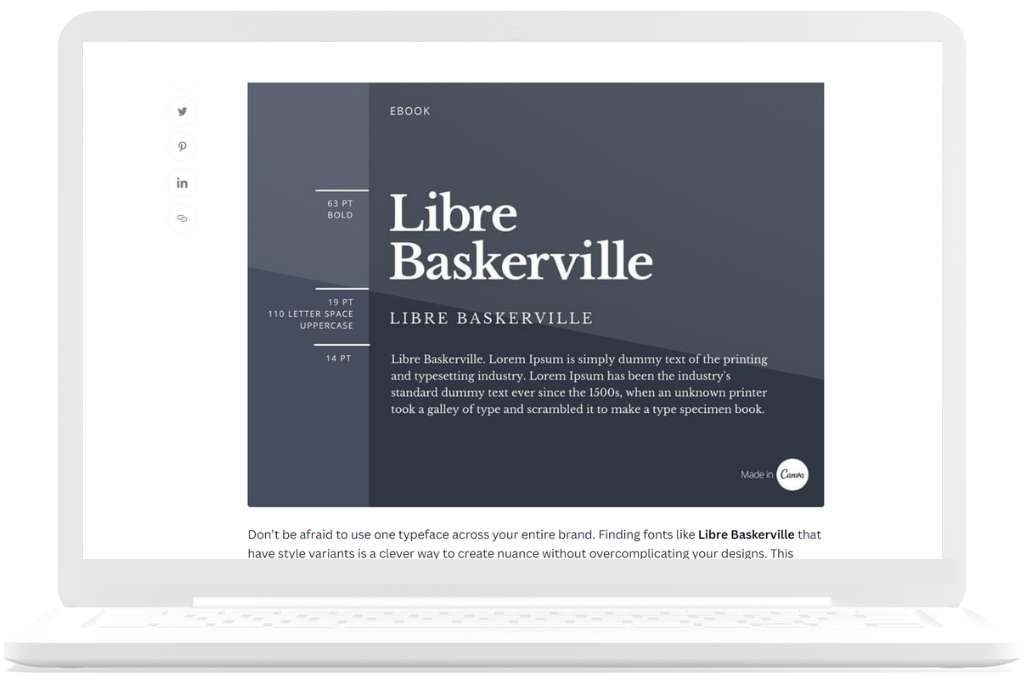
Ingyenes ikon szettek
Ha nincs időd a Canvában található ikonok között bogarászni, akkor neked való ez az oldal, ahol 60 ingyen letölthető ikon szett gyűjteményét nézheted meg!
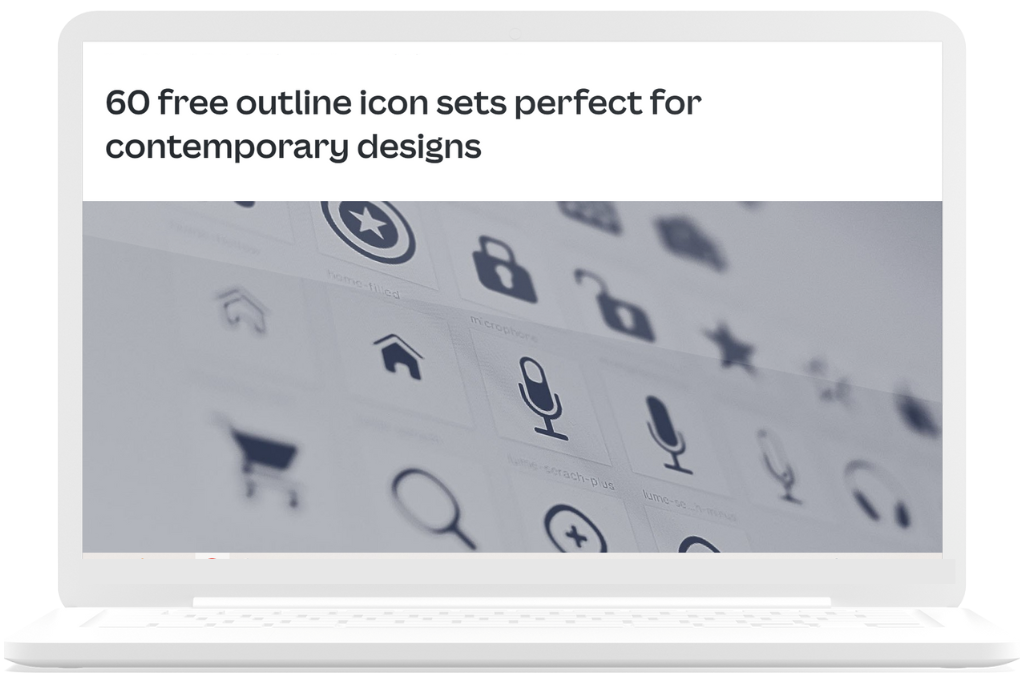
Ingyenes betűtípusok
Ha ez még mindig nem lenne elég, akkor a Canván kívül letölthető betűtípusok közül is válogathatsz!
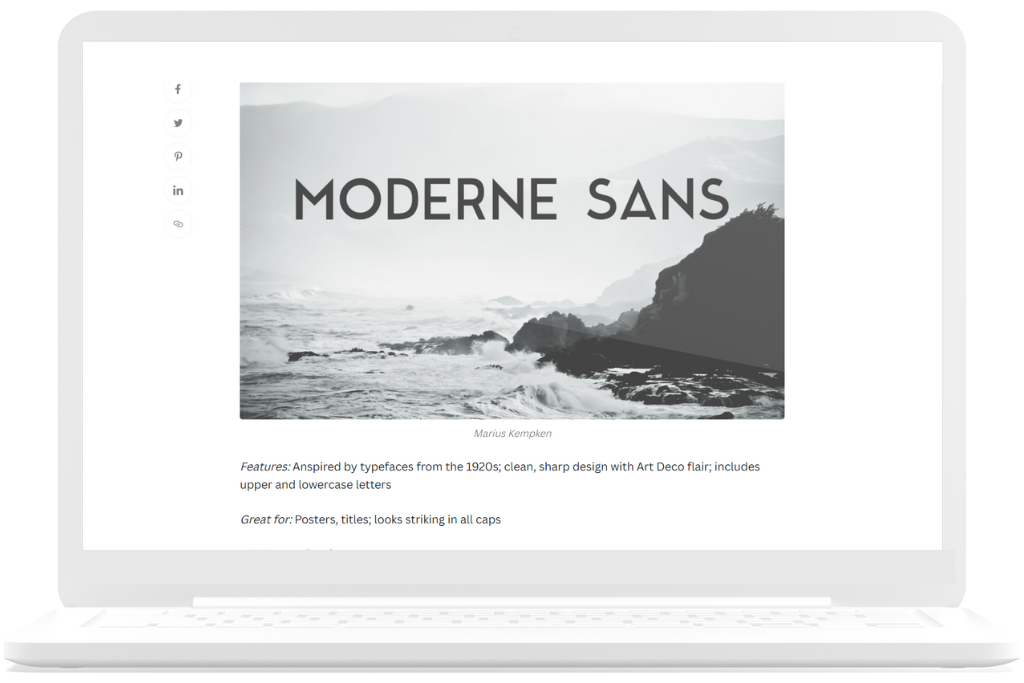
Monotype sablonok
Az idén közel 1000 új Monotype betűtípussal bővült a Canva. A legkülönlegesebb fontokat kipróbálhatod különböző sablon szetteken!
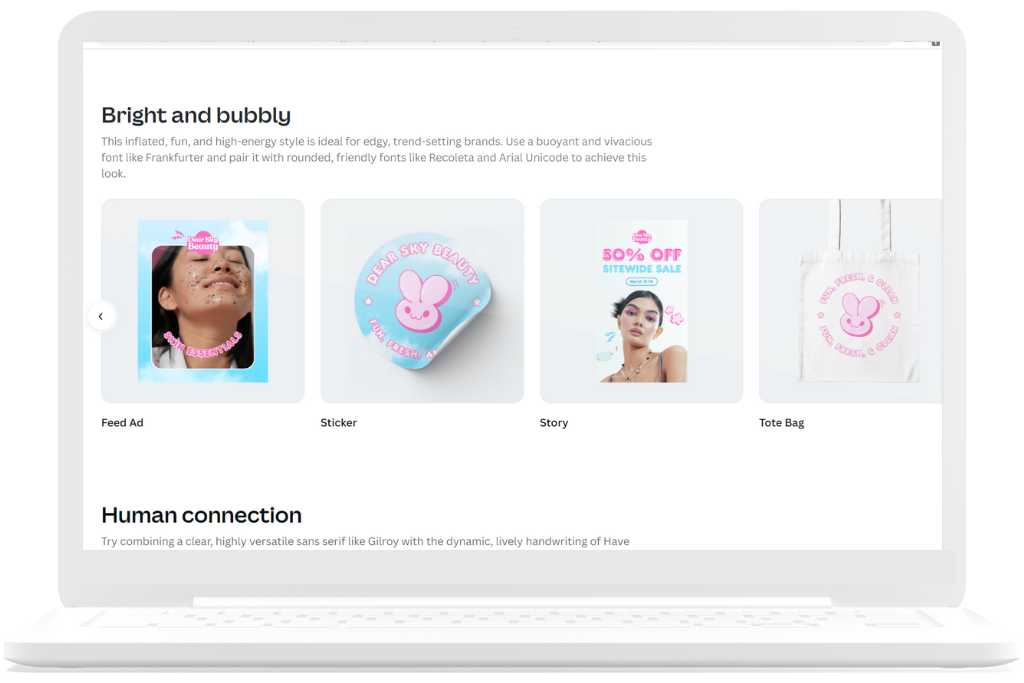
Sablon szettek vállalkozóknak
Különböző vállalkozások, vállalkozók számára (étterem, coach, jógaoktató, edző, stb.) elérhetőek a sabloncsomagok, melyek többféle sablontípust tartalmaznak.
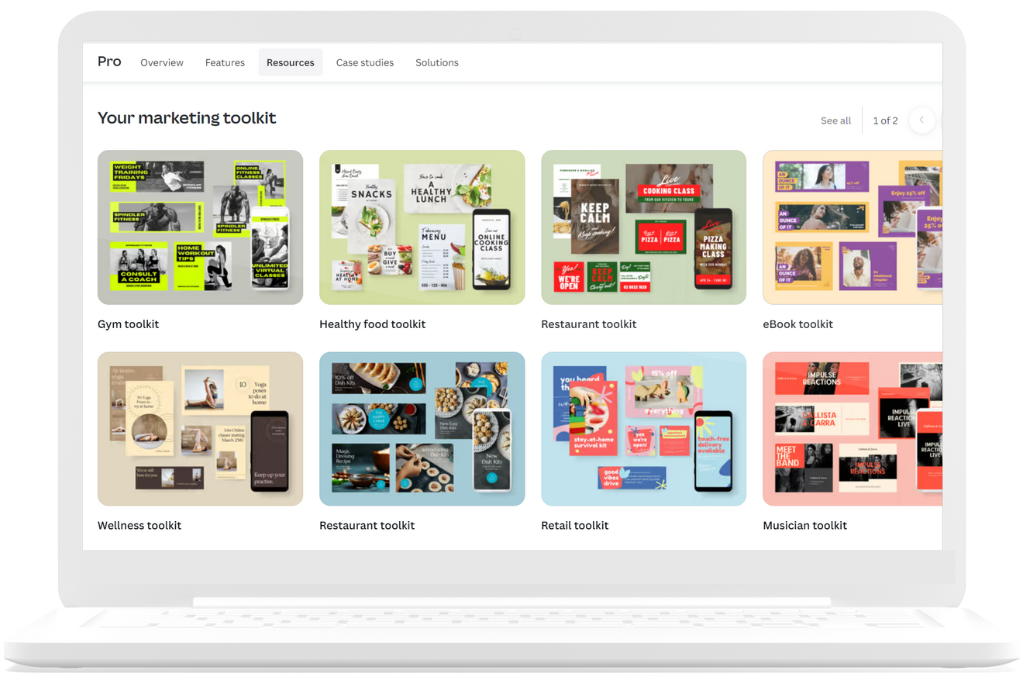
Sablon szettek nonprofit szervezeteknek
A civil szervezetek munkáját is megkönnyíti a Canva, hiszen azonnal használható, egymáshoz passzoló sabloncsomagokat kínál, melyekben szórólap, plakát, infografika és különböző social media sablonok is megtalálhatóak.
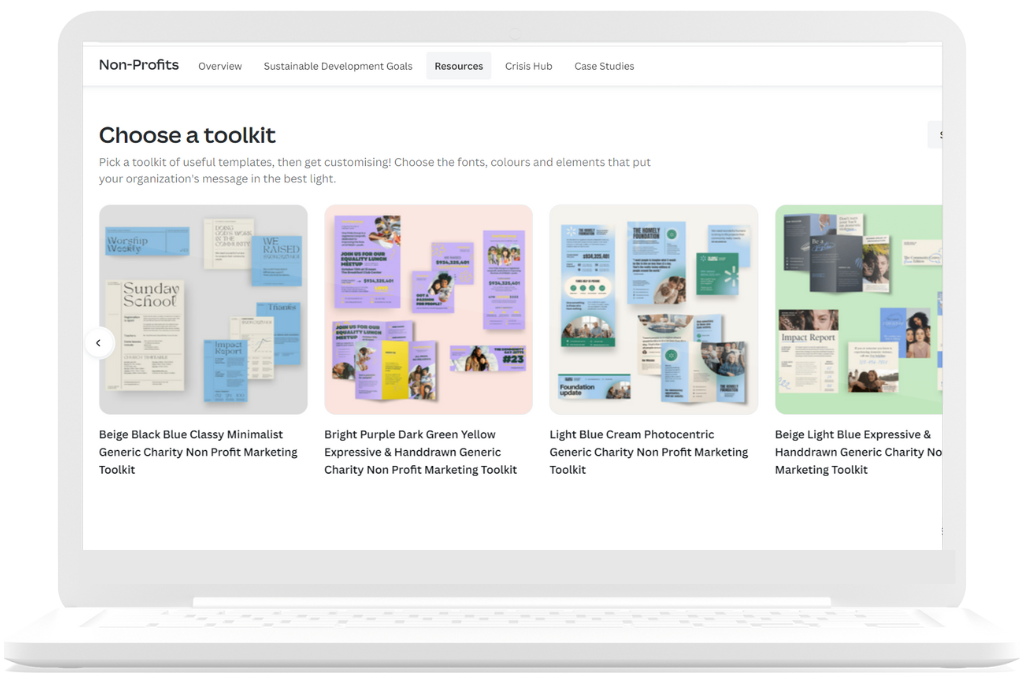
Remélem, hogy sok segítséget tudtam nyújtani neked ebben a cikkben, mindenképpen mentsd el a könyvjelzőid közé, hogy bármikor megtaláld a benne felsorolt forrásokat! Ha pedig kérdésed merül fel a bemutatott oldalakkal kapcsolatban, írd meg nyugodtan Facebookon, a Minden, ami Canva! csoportomban.